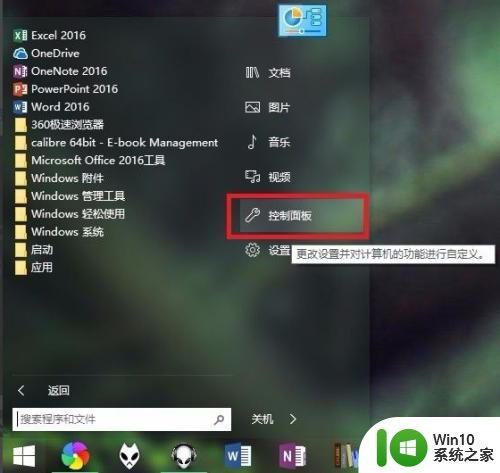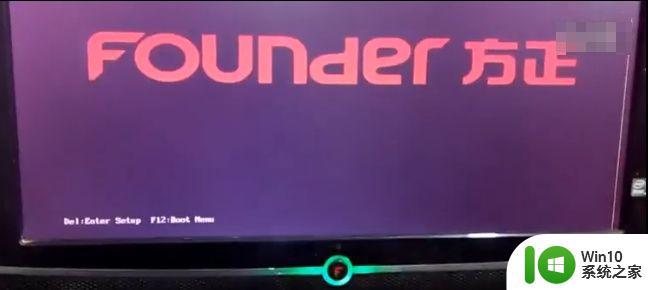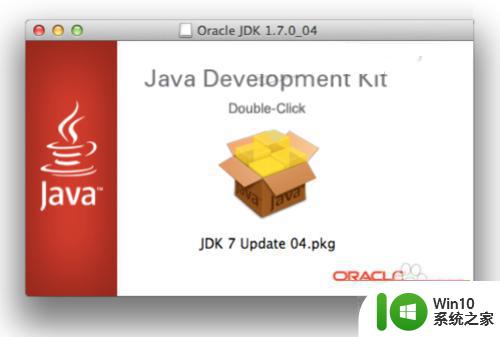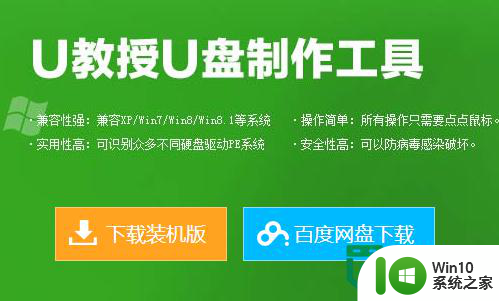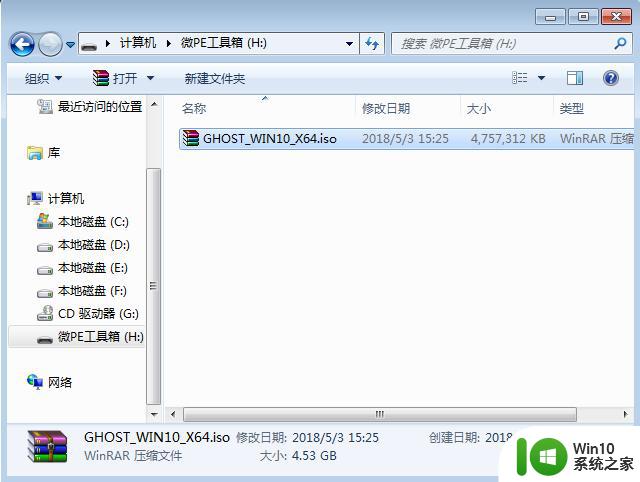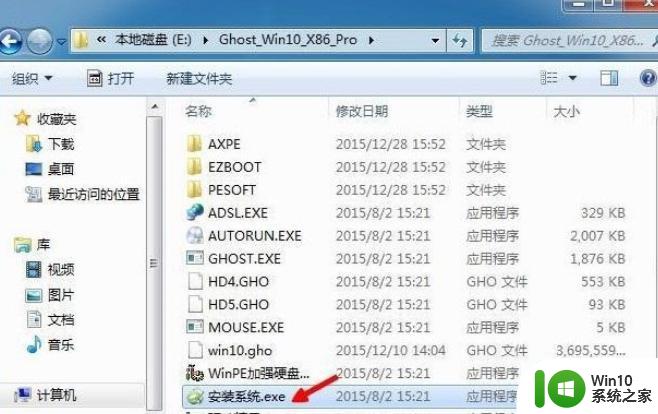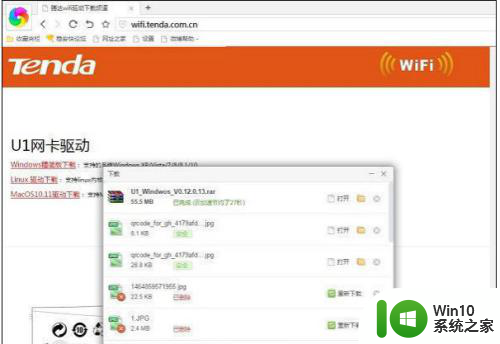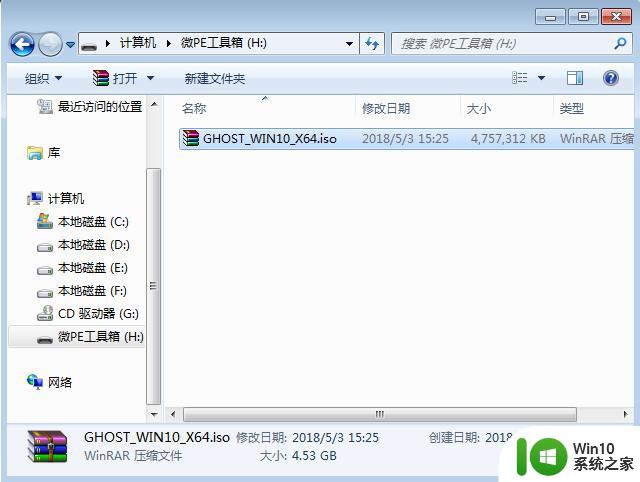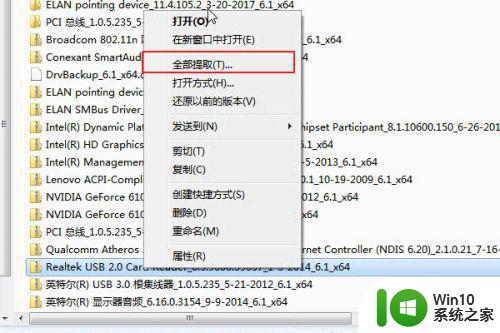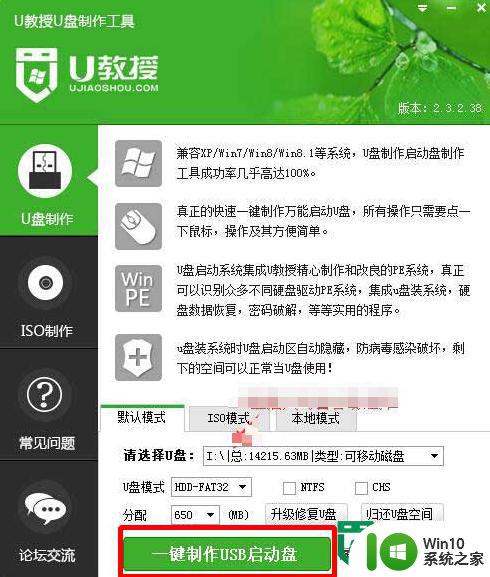win10电脑如何下载和安装deskscapes deskscapes安装教程和使用指南
win10电脑如何下载和安装deskscapes,Win10电脑作为当前流行的操作系统之一,在使用过程中常常会遇到需要下载安装桌面美化软件的情况,其中DeskScapes是一款备受用户热爱的桌面定制软件,可以实现动态壁纸、桌面图标等多种功能。那么有哪些步骤可以快速下载和安装DeskScapes呢?接下来就一起来看看DeskScapes的安装教程和使用指南吧。
具体方法:
1、首先下载安装包!
2、下载完毕之后,右击属性以兼容性模式运行。
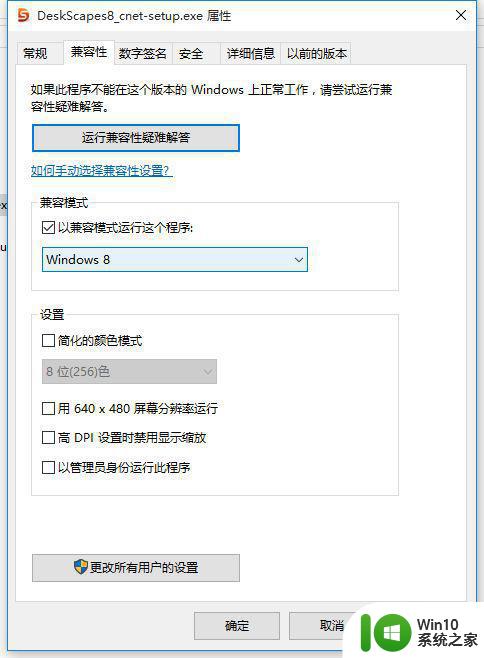
3、运行之后弹出如下图所示的提示! 然后点击是。
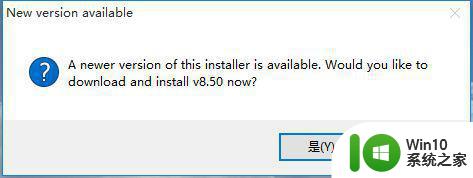
4进入下一步,弹出如下,证明运行正确
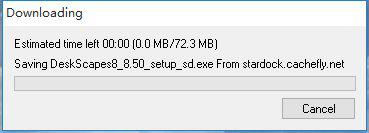
5、随后这一步中选择第一个,然后点击next ,如果你不选择第一个的话是不能点击next的。
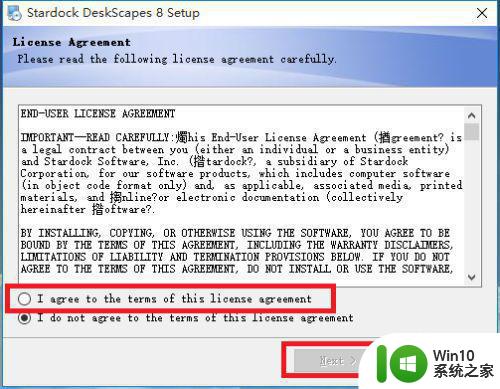
6、如下图中仍旧是点击next。
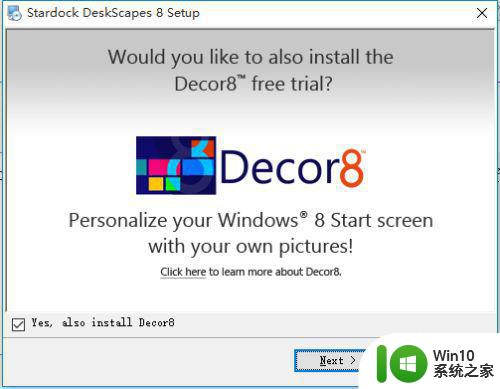
7、选择安装目录,进行安装。
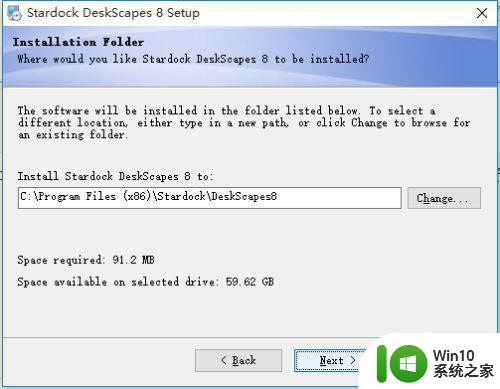
8、进入安装。
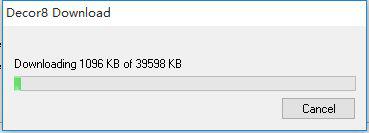
9、点击cancel。
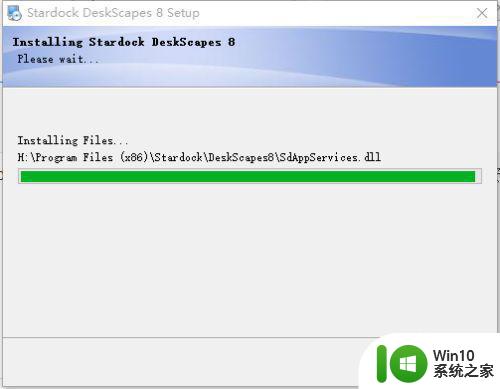
10、弹出如下图后,选择第三个进行使用注册。
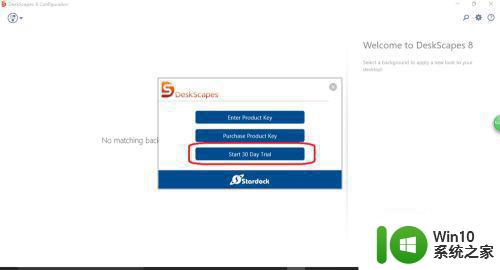
11、填写自己的邮箱,进行注册。
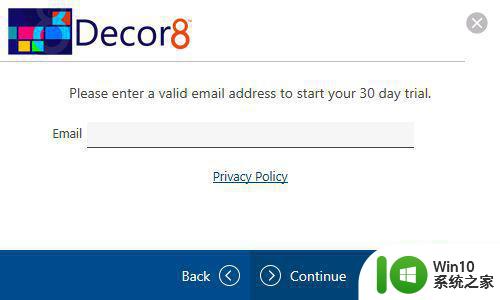
12、填写完毕之后,点击continue。
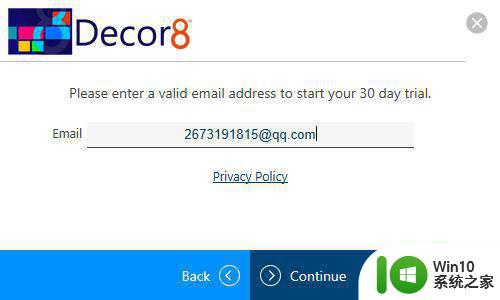
13、仍旧是选择continue。
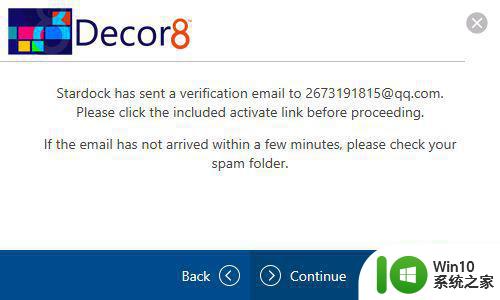
14、随后在你的邮箱中的邮件上选择,activate 30-day trial。
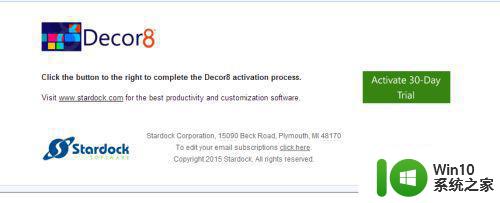
15、在起始框中选择finish,结束。
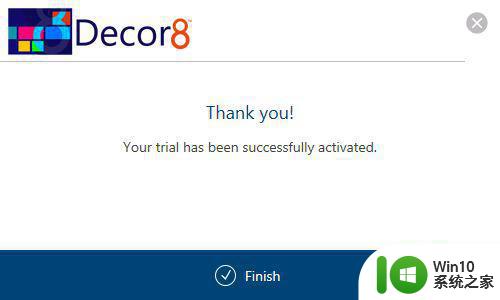
16、安装完毕,选择可播放文件进行设置。
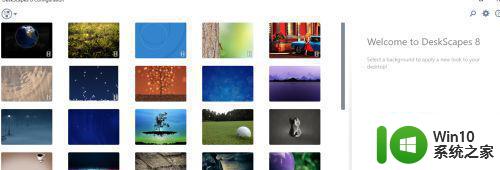
17、设置完毕。

18、在你的桌面上右击属性框中多出了configure deskscapes 证明设置成功!
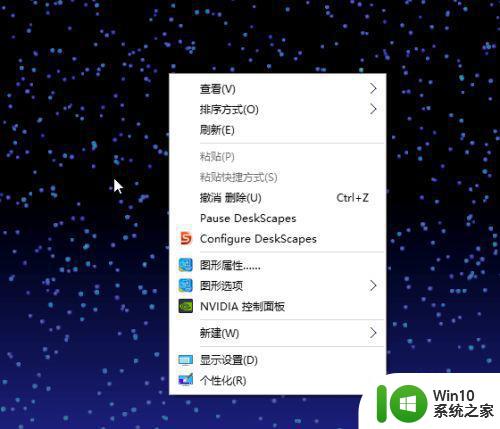
以上就是如何在Win10电脑上下载和安装DeskScapes以及使用指南的全部内容,如果您遇到了这种情况,您可以按照本文的步骤进行解决,非常简单快速,一步到位。